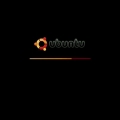2006년에 tank.co.kr에 올렸던 글입니다.
요즘 나오는 제품에도 해당되는지는 알 수 없습니다.
----------------------------------
렉스마크 프린터 사용자에게 해당되는 내용입니다. 국내에는 렉스마크 이름을 달고 프린터를 판매하지는 않지만 삼성전자와
삼보컴퓨터에서 판매하는 프린터 가운데 일부는 렉스마크에서 제조한 프린터입니다. 어떤 모델이 포함되는지는 잘 모르겠습니다.
본론으로 들어가서, 렉스마크 프린터를 설치하고 프린터 드라이버 프로그램을 설치하면 Lexbces라는 서비스가 생깁니다. 윈도우
작업관리자를 실행해 보아도 알 수 있고, 제어판의 서비스 관리 도구에서도 확인할 수 있습니다. 이 프로그램이 하는 일이
무엇인지는 모르겠지만 렉스마크 프린터를 쓴다면 필요한 서비스로 보입니다. 평소에는 특별한 문제를 일으키는 것도 아니므로 달리
신경 쓸 필요는 없습니다.
문제는 렉스마크 프린터 드라이버를 제거했을 때 생깁니다. 더 이상 렉스마크 프린터를 쓸 일이 없고 그리하여 프린터 드라이버를
제거하여도 이 서비스는 지워지지 않습니다. 프린터 사용 여부와는 상관없이 LEXBCES.exe와 LEXPPS.exe 라는 파일이
항상 실행이 되며 몇 메가바이트 정도의 메모리를 점유하고 있습니다. 아무런 할 일도 없는 상태로.
제어판의 서비스 관리도구로 이 서비스를 '사용 안함'으로 설정해도 되지만 이런 경우에는 중요한 문제가 생기기도 합니다. 윈도우의
프린터 서비스(Print Spooler) 자체를 사용하지 못하게 되는 것입니다. Lexbces 서비스를 켜두지 않고는 인쇄
작업이 불가능해지는 것이지요. 이는 윈도우의 프린터 서비스가 Lexbces 서비스에 의존성을 가지도록 프린터 드라이버를 설치할
때 시스템 설정을 바꾸어놓기 때문입니다. Lexbces 서비스의 사용 여부와는 무관하게 이 프로그램이 동작하지 않으면 인쇄와
관련된 작업을 하지 못하도록 막아놓은 것입니다(Print Spooler 서비스는 원래 Remote Procedure Call에
종속되어 있습니다. 그런데 렉스마크 프린터 드라이버를 설치하고 나면 Lexbces 서비스에 종속되도록 설정이 바뀝니다. 이는
서비스 관리 도구에서 확인할 수 있습니다.).
쓸 일은 없지만 프로그램은 작동시켜 놓을 수밖에 없는 상태가 되는 것이지요. 지우기가 상당히 난감한 프로그램입니다. 메모리 사정이 좋지 않은 컴퓨터를 쓰고 있다면 상당히 불쾌하게 느껴질 수도 있습니다.
그러나 지우는 것이 불가능하지는 않습니다. 좀 번거로울 뿐이죠.
지우는 법은 아래와 같습니다(윈도우 2000/XP용).
(경고: 이 작업은 윈도우의 레지스트리를 직접 고치는 과정이 포함되어 있습니다. 따라서 운영체제의 작동에 영향을 미칠 수 있으며 이 영향이 부정적 효과를 낼 수도 있습니다. 이에 대해서는 책임을 지지 않습니다.)
1) 윈도우의 작업관리자를 실행시킵니다. 실행이 되면 프로세스 탭으로 가서 작동 중인 프로세스의 목록을 확인합니다. 찾아보시면
LEXBCES.exe와 LEXPPS.exe라는 프로세스가 보일 것입니다. 이 두 프로세스를 '프로세스 끝내기' 단추를 눌러
중단시킵니다. 시스템에는 아무런 영향도 끼치지 않습니다. 윈도우 프린터 서비스가 실행되고 있는 상태이므로 인쇄 작업에도 전혀
지장이 없습니다(다시 말해서 LEXBCES 서비스가 실행되지 않으면 윈도우 프린터 서비스를 사용할 수 없지만 프린터 서비스가
일단 작동하고 나면 LEXBCES는 아무런 역할도 하지 않습니다. 메모리만 점유하고 있을 뿐이죠).
2) 윈도우의 레지스트리 편집기를 실행합니다. 찾기 창을 연 후 찾을 내용에 'Lexmark'라고 입력하고 검색을 시작합니다.
관련된 내용(HKEY_CURRENT_USER/Software/Lexmark,
HKEY_LOCAL_MACHINE/SOFTWARE/Lexmark,
HKEY_LOCAL_MACHINE/SYSTEM/CurrentControlSet/Control/Print/Printers/[프린터
이름] 정도가 걸려나올 것입니다. 이 부분은 지워도 시스템에 특별한 영향을 주지는 않습니다.)이 나오면 모두 지웁니다. 이 때
불안하다면 복구가 가능하도록 '내보내기' 기능을 이용해 지울 부분을 미리 저장해 놓으면 됩니다.
3) 위의 작업을 마쳤으면 다음 레지스트리로 찾아갑니다. 이 부분은 윈도우 서비스의 의존성을 설정하는 항목으로 고칠 때 주의하셔야합니다.
-HKEY_LOCAL_MACHINE/SYSTEM/ControlSet001/Services/Spooler
이 부분에 등록되어 있는 레지스트리 키는 여러 항목이 있습니다만 우선 살펴볼 곳은 DependOnService 항목입니다. 이 부분이 'Lexbces'라고 되어 있을 것입니다. 이 값을 'RPCSS'로 바꾸어줍니다.
-HKEY_LOCAL_MACHINE/SYSTEM/ControlSet002/Services/Spooler
이 부분에 등록된 키도 위의 것과 거의 동일합니다. DependOnService 항목의 값을 'RPCSS'로 바꾸어줍니다.
4) 레지스트리 편집기를 닫고 윈도우 탐색기를 엽니다. 탐색기에서 윈도우가 설치되어 있는 폴더로 이동한 다음, 윈도우가 설치된
폴더에서 마우스 오른쪽 단추를 누릅니다. 그러면 팝업 메뉴가 나오는데 그 중에서 '검색' 명령을 실행합니다. 그러면 검색 창이
나오는데 '전체 또는 일부 파일 이름'이라고 적힌 곳에 'lex'를 넣고 검색 단추를 누릅니다. 그러면 파일 이름에 Lex가
들어가는 파일들이 여러 개 나옵니다.
5) 목록에 나타나는 파일 가운데 LEXBCES.exe와 LEXPPS.exe 파일을 포함하여 lexmark에서 만든 파일을
골라서 지웁니다. 파일 이름이 'lex'로 시작하는 파일 중에서 고르면 됩니다. 제조사를 확실하게 알 수 없을 때는 그냥
두거나, 파일의 속성을 확인합니다. dll과 exe 파일은 제작사를 확인할 수 있을 것입니다. 만약의 사태를 대비하여 복원할 수
있도록 다른 곳에 복사해 두면서 작업하면 안전할 것입니다.
6) 5번 작업이 끝났으면 재부팅합니다. 제어판의 서비스 관리 도구에서 서비스 목록을 확인합니다. 컴퓨터에 아무런 이상이 생기지
않고 LEXBCES 서비스가 목록에 없다면 성공적으로 제거한 것입니다. 성공적으로 제거했다면 작업관리자의 프로세스 항목에
LEXBCES.exe와 LEXPPS.exe 가 나타나지 않을 것입니다.
컴퓨터
2009.08.12 11:37
Lexmark Network Adaptor 서비스 없애기
조회 수 4890 댓글 0
TAG •
-
Microsoft Visual Studio 2005 Express
-
USB 메모리에 리눅스 설치하기
-
간편하고 쓸모있는 키보드 프로그램 KeyP 1.53
-
유용한 백업 프로그램 Macrium Reflect Free Edition
-
시스템 보호 도구 Returnil Virtual System 2008 Personal
-
비스타에서 블렌더 3D 프로그램의 화면이 깨어질 때..
-
윈도우즈 비스타에서 예전 형식(hlp 형식)의 도움말 파일 읽기
-
비스타에서 비주얼베이직 6 사용하기
-
유용한 파티션 복구 프로그램
-
Lexmark Network Adaptor 서비스 없애기
-
[간단한 비교]USB 메모리와 HDD 속도
-
닷넷 프레임워크 2.0
-
닷넷 프레임워크 3.5(SP1)

 [간단한 비교]USB 메모리와 HDD 속도
[간단한 비교]USB 메모리와 HDD 속도